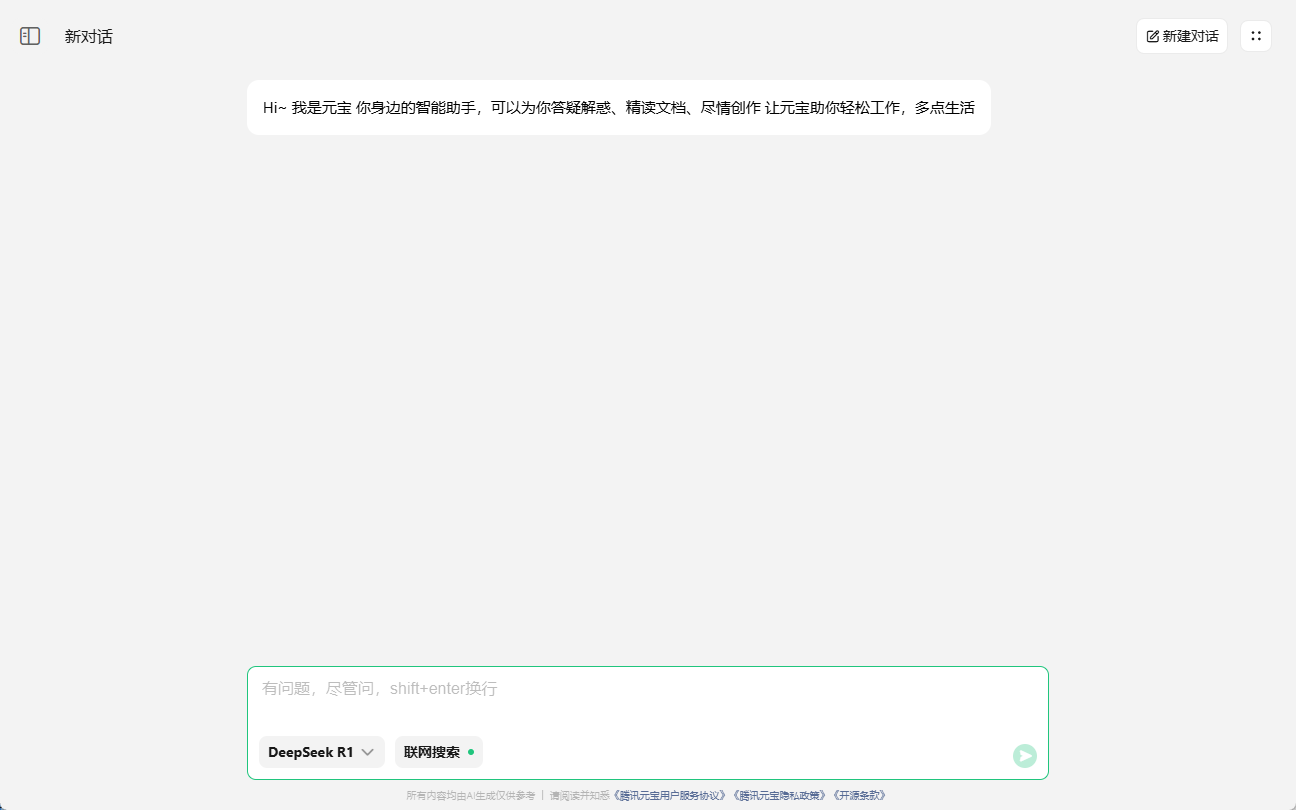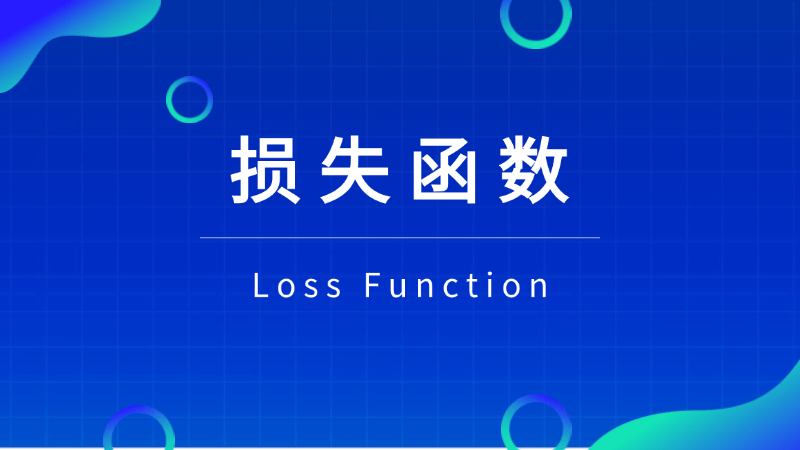¿Cómo generar una presentación utilizando una plantilla PPT en Copilot?
Hemos escrito artículos sobre copiloto crear PPT:
Copilot for PowerPoint Crear PPT a partir de un archivo
Nueva función de Copilot para PPT: Generar presupuestos a partir de correos electrónicos y reuniones
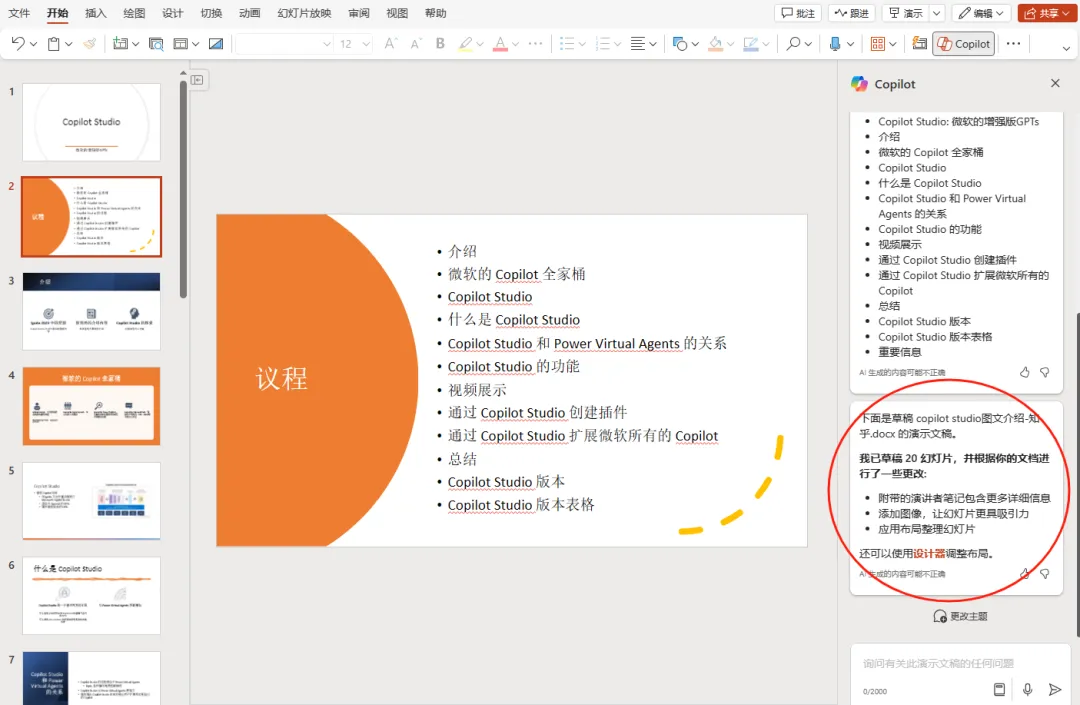
Hoy compartimos con ustedes es cómo generar una nueva presentación PPT basado en la plantilla PPT existente, a través del texto o archivo. De hecho, el procedimiento es muy simple, en primer lugar, abra el archivo de plantilla PPT, en la esquina superior izquierda de la página, haga clic en "Reemplazar con una presentación sobre el siguiente contenido":
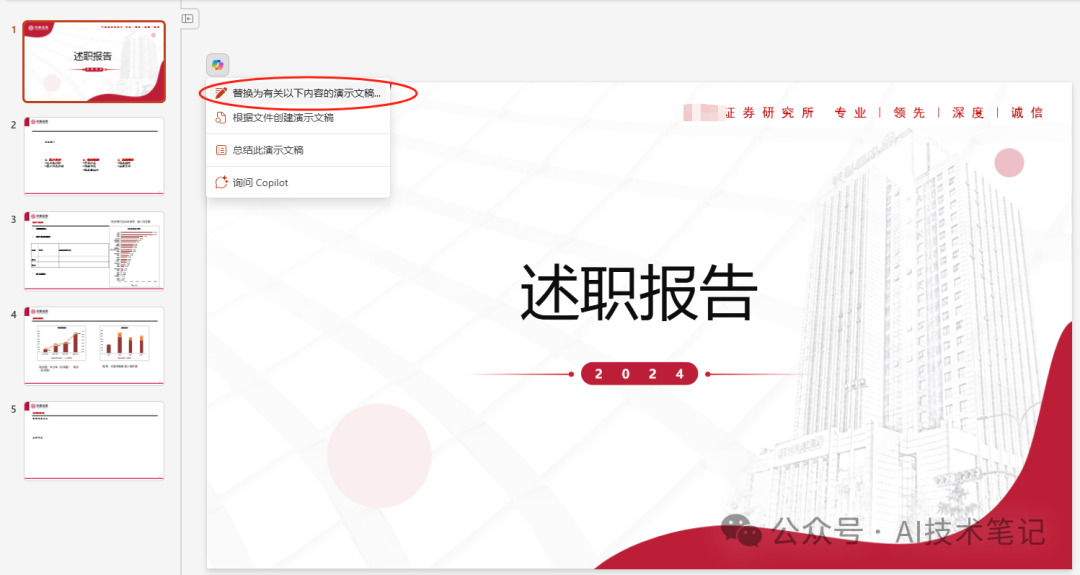
Puede introducir directamente el texto que desea generar PPT en el cuadro de entrada, tenga en cuenta que el cuadro de entrada está limitado a 2000 caracteres.
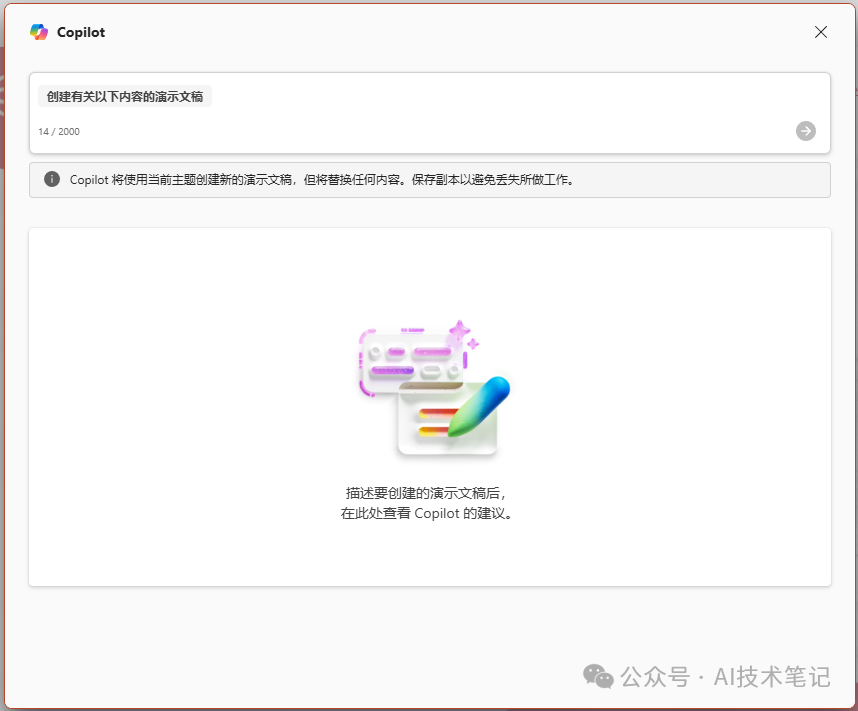
copilot se le pedirá muy claramente: "Copilot utilizará el tema actual para crear una nueva presentación ......" Si usted siente que 2000 palabras no es suficiente, podemos querer citar el texto en la palabra, guardar en el onedrive, y luego en la barra lateral derecha de copilot introducir una barra "/", buscar y encontrar el archivo recién guardado:
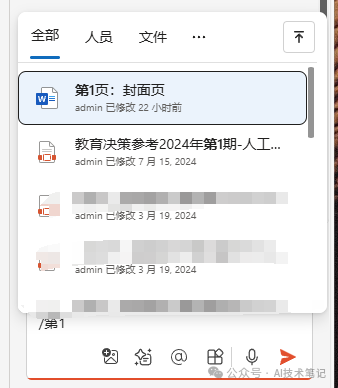
Puede seguir añadiendo texto y pulsar la flecha para enviar:
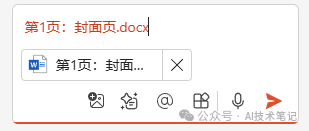
O simplemente copia el enlace del archivo en onedrive para referenciarlo:
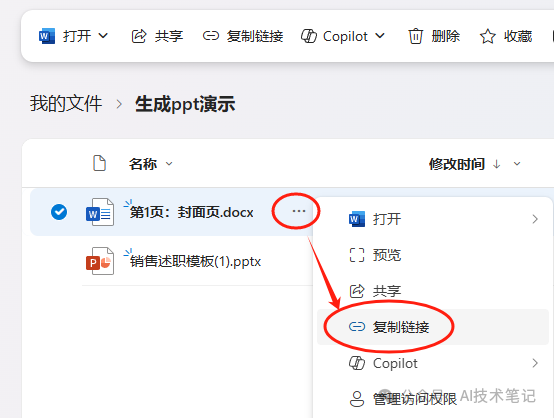
Haga clic para copiar 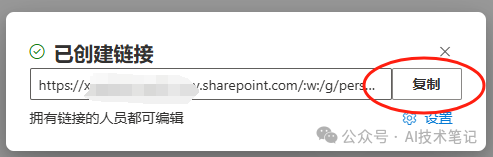
Haga clic en "Sí, cambie" y copilot generará la plantilla directamente a partir de las referencias del archivo de plantilla:
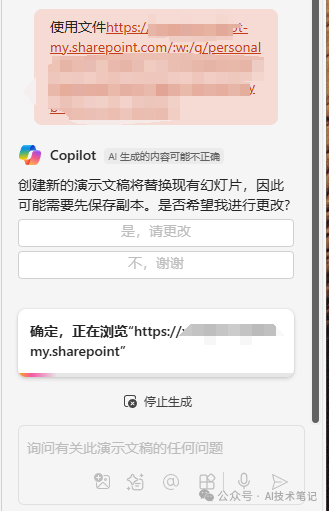
Crear un proceso de presentación en PowerPoint:
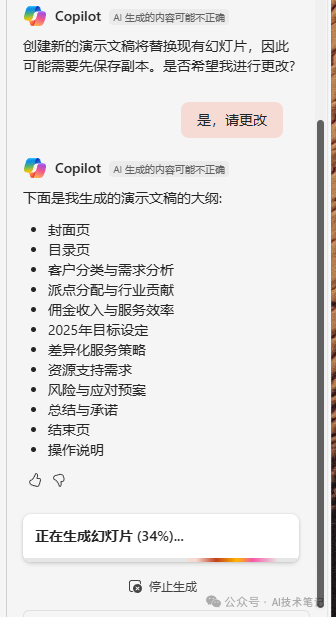
copilot genera rápidamente los resultados, como se muestra en la figura, cada página del ppt utiliza el archivo de plantilla que proporcionamos y hace referencia a la información del documento proporcionado:
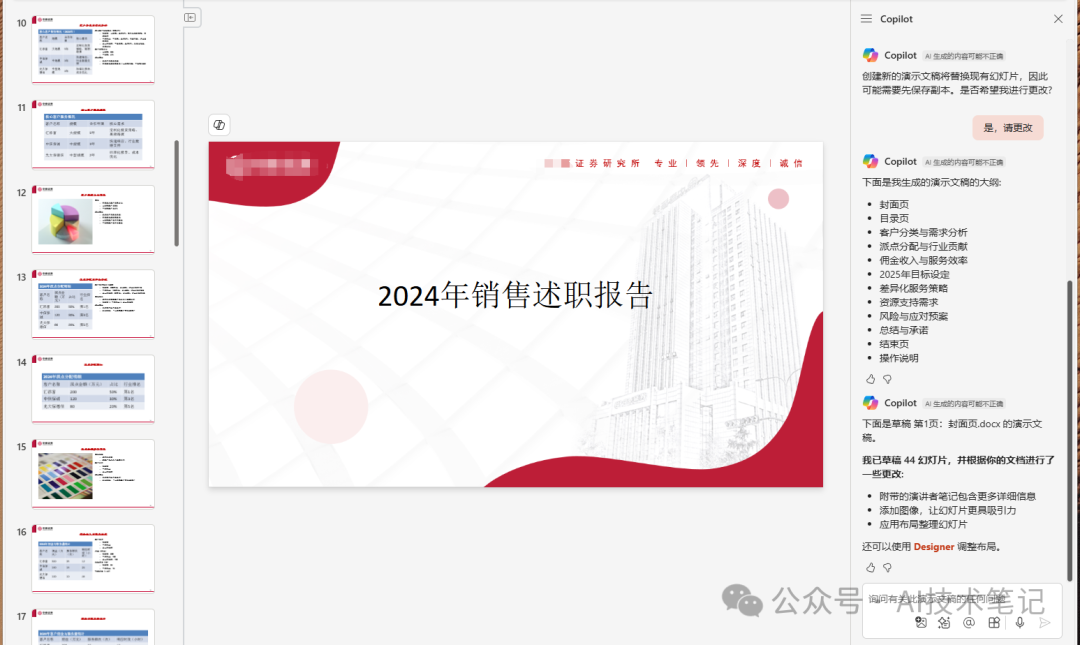
¿Lo has aprendido? Utilice esta función, es necesario abrir copiloto para Microsoft 365 Business Edition, tenga en cuenta que la versión doméstica personal de office365 abrir copiloto pro no puede utilizar el "archivo de referencia" esta característica.
© declaración de copyright
Derechos de autor del artículo Círculo de intercambio de inteligencia artificial Todos, por favor no reproducir sin permiso.
Artículos relacionados

Sin comentarios...